对于刚接触AutoCAD2012这款软件的新手朋友来说,可能还不会使用AutoCAD2012绘制图幅,下面小编就为大家讲解一下AutoCAD2012绘制图幅的方法,还不会的朋友可以来学习一下哦,相信可以帮助到大家。
1,首先,打开AutoCAD2012。这里以A3图纸为例,420x297(mm)进行绘制。
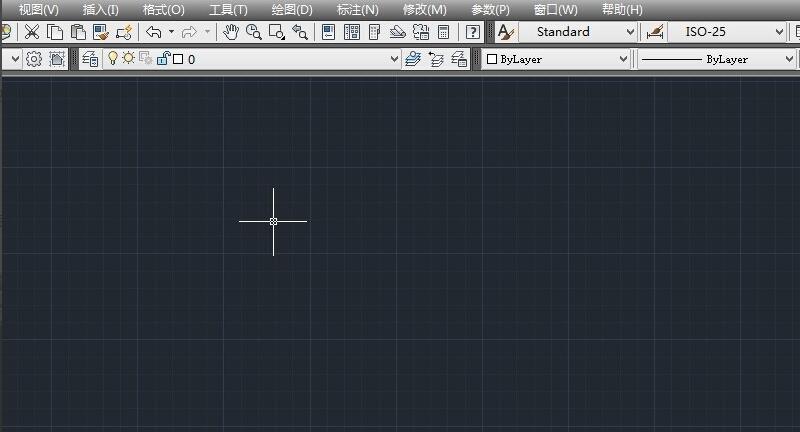
首先设置图层,细实线和粗实线的选择,细实线为绿色,线型为continuous,粗实线白色,仍为continuous。

之后,进行图幅的绘制,选择图层为绿色的细实线图层,输入rec(矩形命令),空格键确定,鼠标选定第一点,第二点为对角点,输入坐标(420,297),空格键确定。
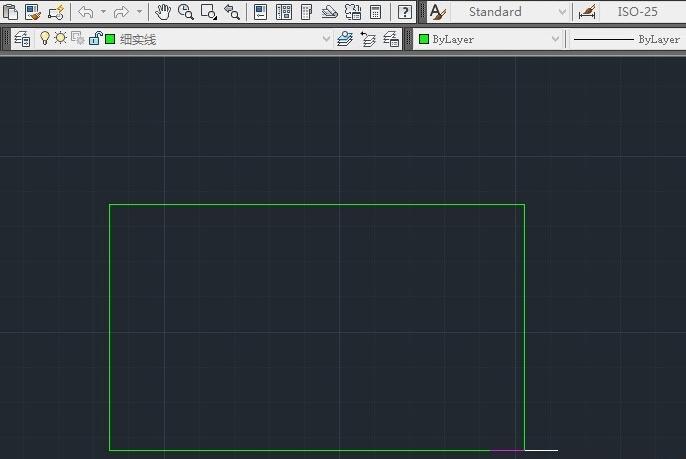
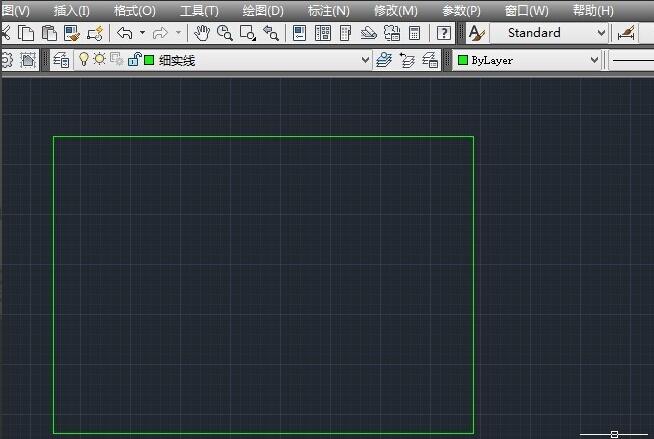
切换图层,选择白色粗实现的线型,输入l(直线命令),选定左下角点,按住shift+2,进入相对坐标,输入(25,5),确定另一点。
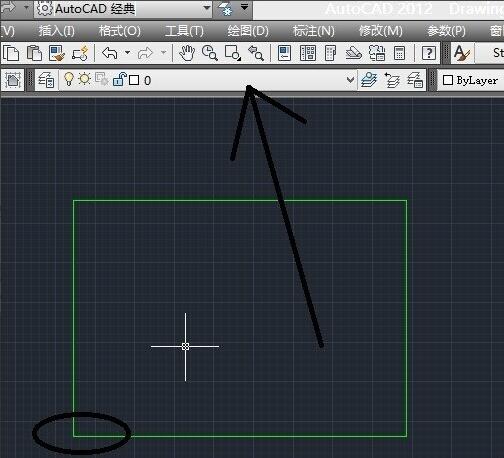
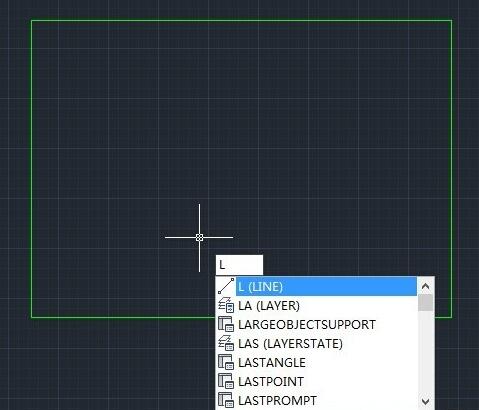
打开正交模式,鼠标向右移动,输入390,空格键确定第二点,继续鼠标上移,输入287,空格键确定,继续鼠标左移,输入390,空格键确定,再选择第一点(25,5),闭合图形。
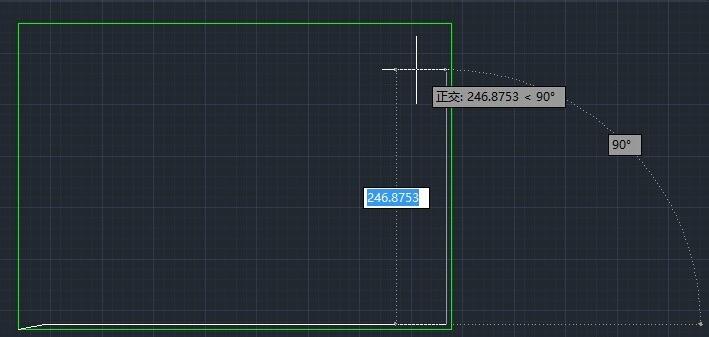
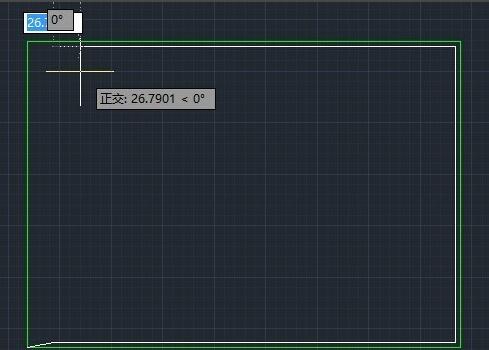
删除箭头所指的第一条线,再在右下角进行标题栏的绘制。
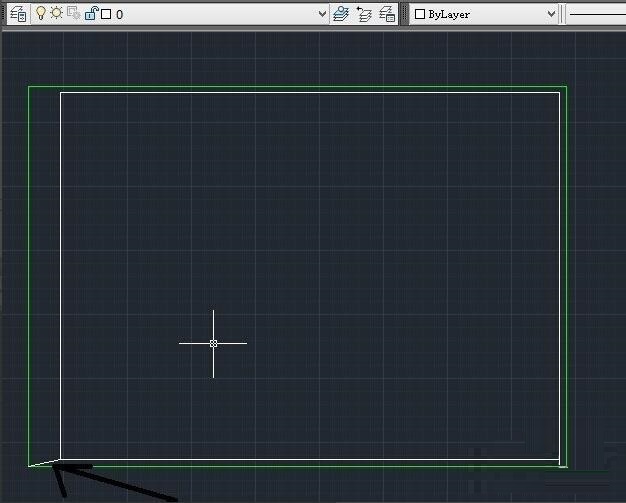
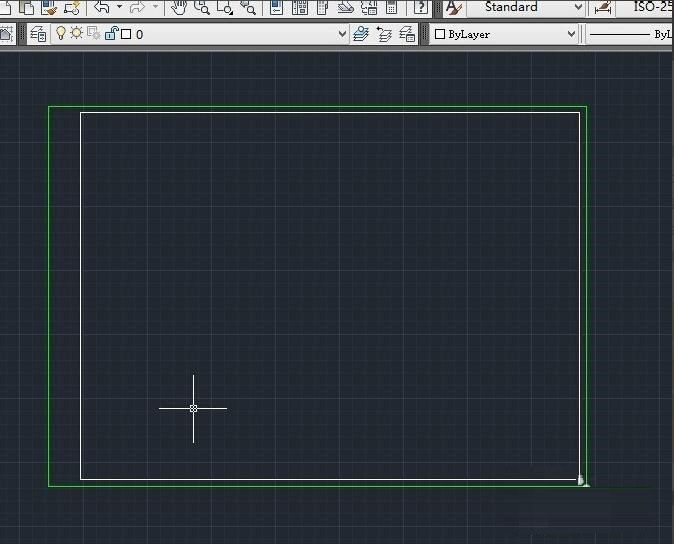
以内矩形右下角的点为起始点,输入直线命令,选定该点,鼠标上移,并输入56,空格键确定,左移输入180,空格键确定,下移输入56,空格键两次,完成图形的闭合。
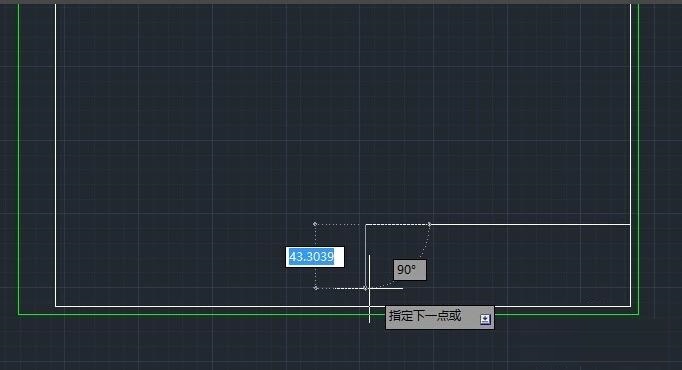
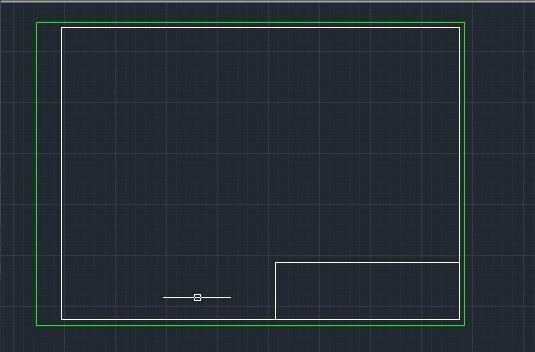
选择开始的上移56的线,此处有两条粗实线,故应删除一条,选择一条,按delete键删除,这样A3的图幅就绘制完成了。
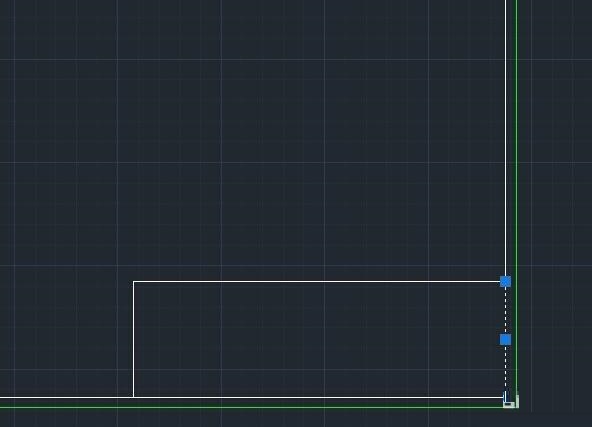
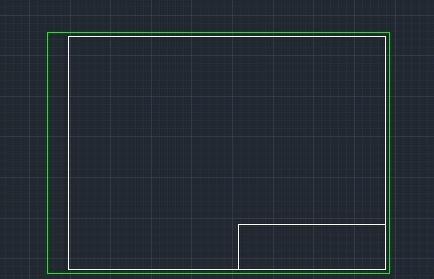
以上就是小编讲解的AutoCAD2012绘制图幅的方法,有需要的朋友可以来看看哦。
- CorelDRAW X7如何复制立体化效果-复制立体化效果的方法
- CorelDRAW X7如何绘制扳手图形-CorelDRAW X7绘制扳手图形的方法
- AutoCAD2019怎么插入块-AutoCAD2019插入块的教程
- AutoCAD2019如何设置点样式-AutoCAD2019设置点样式的方法
- AutoCAD2019如何导入图片-AutoCAD2019导入图片的方法
- AutoCAD2019怎么设置夹点-AutoCAD2019设置夹点的方法
- AutoCAD2019怎么给图片填充渐变色-给图片填充渐变色的方法
- AutoCAD2019怎么设置单位-AutoCAD2019设置单位的方法
- AutoCAD2019倒角怎么画-AutoCAD2019倒角绘制教程
- AutoCAD2019如何绘制椭圆-AutoCAD2019绘制椭圆的方法
- AutoCAD2019怎么画圆弧-AutoCAD2019画圆弧的方法
- AutoCAD2019怎么画样条曲线-AutoCAD2019画样条曲线的方法
- AutoCAD2019怎么画齿轮-AutoCAD2019画齿轮的方法
- AutoCAD2019中心线怎么画-AutoCAD2019中心线的绘制方法
- AutoCAD2019如何添加样板文件-AutoCAD2019添加样板文件的方法
- AutoCAD2019怎么延伸图形-AutoCAD2019延伸图形的方法
- AutoCAD2019怎么设置布局打印-AutoCAD2019设置布局打印的方法
- AutoCAD2019怎么把实线变成虚线-把实线变成虚线的方法
- AutoCAD2019怎么调整十字光标大小-调整十字光标大小的方法
- AutoCAD2019如何改变拾取框大小-改变拾取框大小的方法
- AutoCAD2019怎么使用圆周阵列命令-使用圆周阵列命令的方法
- AutoCAD2019怎么旋转图形-AutoCAD2019旋转图形的方法
- 英雄联盟手游适应性头盔怎么样-英雄联盟手游适应性头盔介绍
- 英雄联盟手游亡者板甲怎么样-英雄联盟手游亡者板甲介绍
- 英雄联盟手游冰脉护手怎么样-英雄联盟手游冰脉护手介绍
- 水印橡皮擦
- 方圆物业管理软件
- 求索会员积分管理系统
- 桥梁钻孔坐标计算程序
- 研科拨号系统
- 视频编辑大师
- 研科CRM客户管理软件
- Google Chrome Frame
- 研科SDK接口电话语音系统
- 小林Yupoo又拍相册批量下载器
- 七远去的日子两项修改器 V1.0 绿色版
- 巨火霸将三国辅助 V2.0 绿色版
- Winlinez(五连球游戏Color linez) V1.3 汉化绿色版
- 我的世界1.18.1自动开门补丁 v1.0
- 严阵以待M4A1少女前线风格皮肤MOD v1.67
- 永劫无间粉色长发面具女精灵MOD v3.42
- 亿万僵尸十三项修改器 V1.0 绿色版
- 辐射3年度版修改器 V1.0 绿色版
- 民主制度3五项修改器 V1.31 绿色版
- 七日杀显示更多装备效果MOD v3.30
- hollow
- hollow-cheeked
- hollow-eyed
- hollowly
- holly
- hollyhock
- Hollywood
- holocaust
- hologram
- holography
- 中考热搜题 物理 2023版
- 感动千年 唱响古诗词 诗词册 3
- 班主任工作实用案例
- 岩石,如此活泼
- 小学数学思维训练全解 6年级(上)
- 《药性歌括四百味》白话讲记 1
- 学生实用成语词典 双色版
- 元宇宙 新生态开启数字生活新纪元
- 建筑浮筑楼板保温隔声系统应用技术标准 DG/TJ 08-2365-2021 J 15834-2021
- 大学计算机基础
- [BT下载][罗家 第一季][全6集][WEB-MKV/6.11G][无字片源][1080P][流媒体][BlackTV] 剧集 2016 澳大利亚 喜剧 打包
- [BT下载][罗家 第二季][全6集][WEB-MKV/5.08G][无字片源][1080P][流媒体][BlackTV] 剧集 2017 澳大利亚 剧情 打包
- [BT下载][罗家 第三季][全6集][WEB-MKV/5.44G][无字片源][1080P][流媒体][BlackTV] 剧集 2019 澳大利亚 喜剧 打包
- [BT下载][万古神话][第66-93集][WEB-MP4/5.33G][国语配音/中文字幕][1080P][流媒体][ZeroTV] 剧集 2022 大陆 动画 连载
- [BT下载][万界独尊 第二季][第146集][WEB-MP4/0.16G][国语配音/中文字幕][1080P][H265][流媒体][ZeroTV] 剧集 2022 大陆 动作 连载
- [BT下载][万界独尊 第二季][第146集][WEB-MKV/0.39G][国语配音/中文字幕][4K-2160P][H265][流媒体][ZeroTV] 剧集 2022 大陆 动作 连载
- [BT下载][五行战神][全50集][WEB-MP4/10.58G][国语配音/中文字幕][1080P][流媒体][ZeroTV] 剧集 2023 大陆 动作 打包
- [BT下载][你的人生是我来迟了][第10集][WEB-MP4/0.18G][国语配音/中文字幕][1080P][流媒体][ZeroTV] 剧集 2023 大陆 动画 连载
- [BT下载][你的人生是我来迟了][第10集][WEB-MP4/0.55G][国语配音/中文字幕][4K-2160P][流媒体][ZeroTV] 剧集 2023 大陆 动画 连载
- [BT下载][你的人生是我来迟了][第10集][WEB-MP4/0.55G][国语配音/中文字幕][4K-2160P][流媒体][ZeroTV] 剧集 2023 大陆 动画 连载